- Зохиолч Jason Gerald [email protected].
- Public 2024-01-19 22:13.
- Хамгийн сүүлд өөрчлөгдсөн 2025-01-23 12:27.
Энэхүү wikiHow нь iTunes ашиглан iPhone дээр өөрийн дуут дохиог хэрхэн үүсгэх, суулгахыг заадаг. Та төхөөрөмж дээрээ хонхны дууны файл нэмсэний дараа үүнийг үндсэн дуудлагын ая эсвэл тодорхой харилцагчийн дуудлагын ая болгон тохируулж болно.
Алхам
3 -р хэсгийн 1: Хонх хийх
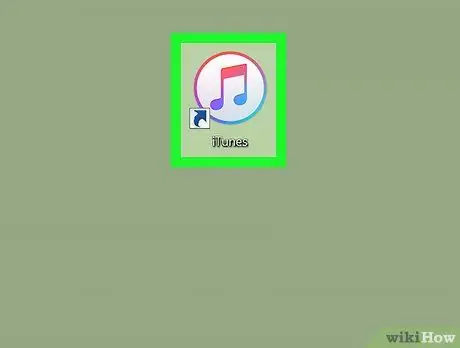
Алхам 1. iTunes -ийг нээнэ үү
Хөтөлбөрийн дүрс нь цагаан дэвсгэр дээр өнгөлөг хөгжмийн нот (♫) шиг харагдаж байна.
- Хэрэв програмыг шинэчлэхийг хүсвэл "дарна уу. ITunes татаж авах "Эхлээд шинэчлэлтийг суулгаж дуустал хүлээнэ үү. Үүний дараа та компьютераа дахин асаах шаардлагатай болно.
- Хэрэв хонхны дууны файл таны төхөөрөмж дээр аль хэдийн хадгалагдсан бол хонхны аяыг тохируулах алхам руу орно уу.
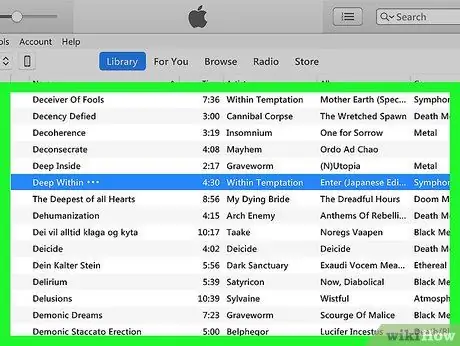
Алхам 2. Хүссэн дуугаа iTunes дээр нэмсэн эсэхийг шалгаарай
Та iTunes ашиглан дууныхаа аяыг тохируулахыг хүсч байна. Та iTunes дээр файлыг давхар дарж нэмж болно (хэрэв iTunes бол таны компьютерийн гол хөгжим тоглуулагч бол).
Үгүй бол та "" таб дээр дарж дуу нэмж болно. Файл ", сонгох" Номын санд файл нэмэх … Унтраах цэсэн дэх товчлуурыг дараад ашиглахыг хүсч буй хөгжмийн файл дээрээ давхар товшино уу.
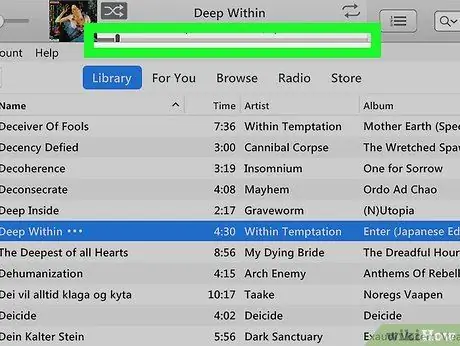
Алхам 3. Дууныхаа ашиглахыг хүссэн хэсгийг олоорой
ITunes дээрх дууг тоглуулахын тулд хоёр товшиж, дууныхаа аяыг ашиглахыг хүсч буй хэсгийнхээ эхлэх цэгийг сонсож, тухайн цагийн цагийн тэмдгийг тэмдэглээд 40 секундын турш дахин сонсоорой. Хэсэг.
- Дуу тоглож байх үед та iTunes цонхны дээд талд байгаа дууны цагийн тэмдгийг харж болно.
- Хонхны ая 40 секундээс хэтрэхгүй байх ёстой.
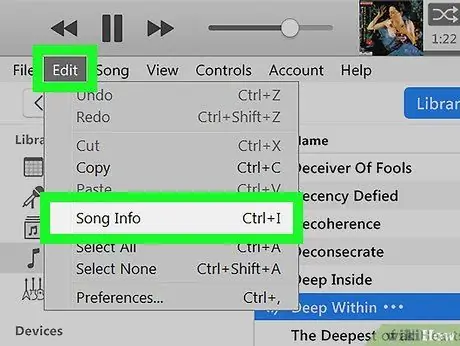
Алхам 4. Дууны мэдээллийн цэсийг нээнэ үү
Дууг сонгохын тулд "дарна уу. Засах "(Windows) эсвэл" Файл "(Mac)," дээр дарна уу. Дууны мэдээлэл "(Windows) эсвэл" Мэдээлэл авах Унтраах цэснээс (Mac). Шинэ цонх нээгдэнэ.
Та мөн дууны баруун товчийг дараад "" Дууны мэдээлэл "(Windows) эсвэл" Мэдээлэл авах "(Mac) гарч ирэх цэснээс.

Алхам 5. Options tab дээр дарна уу
Энэ таб нь мэдээллийн цэсийн цонхны дээд талд байрладаг.
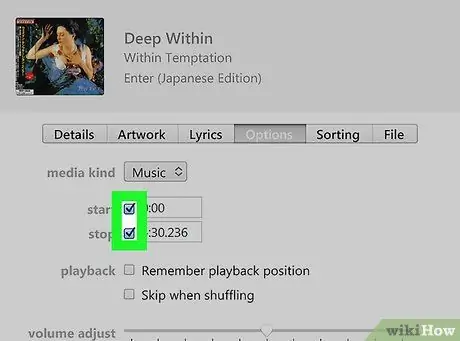
Алхам 6. "Эхлэх" ба "зогсоох" хайрцгийг шалгана уу
Эдгээр хоёр хайрцаг нь цонхны дээд талд, "media type" хэсгийн яг доор байна. Үүний дараа хоёр хайрцган дээр шалгах тэмдгүүд гарч ирэх бөгөөд ингэснээр та дууны эхлэл ба төгсгөлийн цэгүүдийг өөрчилж болно.
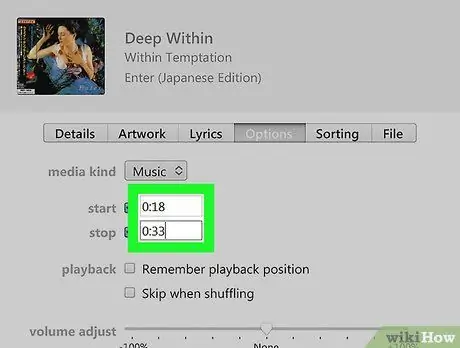
Алхам 7. Дууны хэсгийн эхлэх ба дуусах цэгүүдийг оруулна уу
"Эхлэх" талбарт хонхны ая эхлэх цэгийн цагийн тэмдгийг оруулаад "зогсоох" талбар дахь хонхны дууны төгсгөлийн цэгийг мөн адил хийнэ.
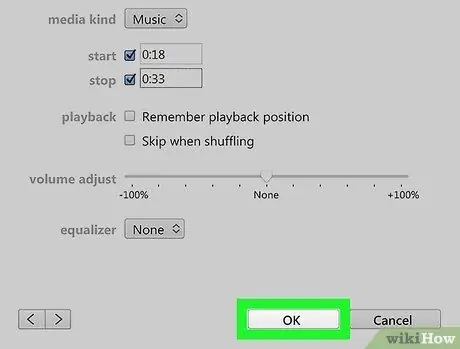
Алхам 8. OK дарна уу
Энэ нь цонхны доод талд байна. Дууны өөрчлөлтийг хадгалах бөгөөд мэдээллийн цэсийн цонх хаагдах болно.
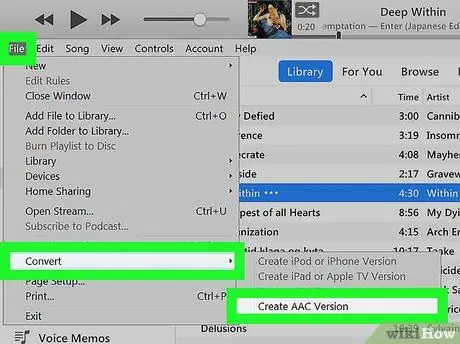
Алхам 9. Хүссэн дууны AAC хувилбарыг үүсгэнэ үү
Дуун дээр дараад "цэс" дээр дарж сонгосон эсэхийг шалгаарай. Файл ", сонгох" Хөрвүүлэх Унтраах цэснээс "дарж" дээр дарна уу. AAC хувилбар үүсгэх "Гарч ирэх цэс дээр дарна уу. Дууны аяны үргэлжлэх хугацаатай дууны шинэ хувилбар нь iTunes цонхны анхны дууны доор гарч ирнэ.
- Жишээлбэл, хэрэв хүссэн дуудлагын аяны сегмент 36 секундын урттай бол шинээр үүсгэсэн дууг бүтэн/бүтэн үргэлжлэх хугацаа биш харин хажууд нь "0:36" гэсэн үргэлжлэх хугацааны мэдээллээр тэмдэглэсэн болно.
- Хэрэв сонголт " AAC хувилбар үүсгэх "Байхгүй бол" табыг дарж сонголтыг идэвхжүүлнэ үү. Засах "(Windows) эсвэл" iTunes "(Mac)," сонгоно уу. Сонголтууд… ", дарна уу" Импорт тохиргоо "Дээр дарж" Импорт ашиглан импортлох "цонхыг сонгоод" дээр дарна уу. AAC кодлогч "Доош унах цэснээс.
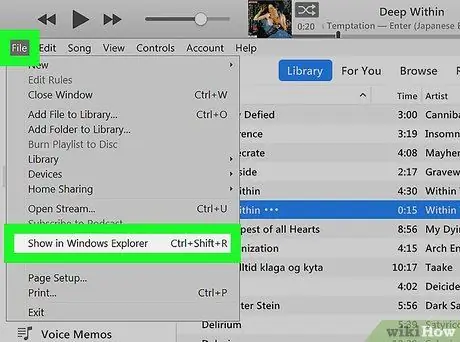
Алхам 10. AAC файл хадгалах байршлыг нээнэ үү
Хүссэн дууны AAC хувилбарыг сонгоод "дарна уу. Файл "мөн сонгоно уу" Windows Explorer дээр харуулах "(Windows) эсвэл" Finder дээр харуулах Унтраах цэснээс (Mac). Үүний дараа AAC файлыг компьютер дээр хадгалсан директор нээгдэх болно.
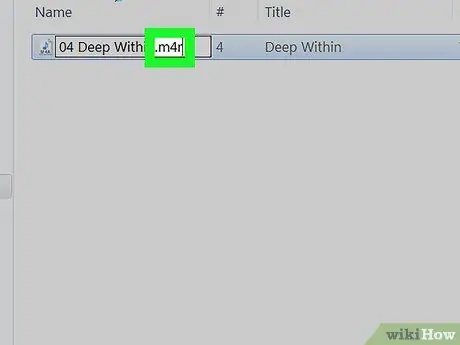
Алхам 11. AAC файлыг M4R файл болгон хөрвүүлэх
Энэ процесс нь таны ашиглаж буй үйлдлийн системээс хамаарна (жишээ нь Windows эсвэл Mac):
- Windows - "таб" дээр дарна уу. Харах "→" Файлын нэр өргөтгөлүүд "гэсэн хайрцгийг чагтална уу. Файлуудыг сонгохын тулд".m4a "дууны хувилбарыг дарна уу. Гэр "→" дээр дарна уу Нэрийг өөрчлөх ”→ файлын нэрний төгсгөлд m4a -г m4r гэж орлуулаад Enter дарна уу → БОЛЖ БАЙНА УУ 'гэж асуухад.
- Mac - Хүссэн дууны AAC хувилбарыг сонгоно уу ("m4a" хувилбар) → цэс дээр дарна уу. Файл "→" дээр дарна уу Мэдээлэл авах "Доош унах цэснээс →" Нэр ба Өргөтгөл "хэсэгт m4a-г m4r болгон өөрчилж, Буцах товчийг дарна уу. M4r ашиглана уу 'гэж асуухад.
3 -р хэсгийн 2 -р хэсэг: Утасны аяыг утас руу шилжүүлэх
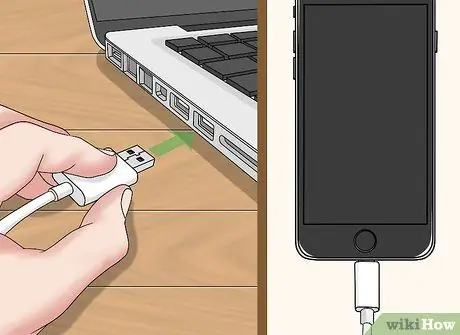
Алхам 1. iPhone -ийг компьютерт холбоно уу
IPhone цэнэглэх кабелийн USB үзүүрийг компьютерийн USB порт руу холбоод дараа нь кабелийн нөгөө үзүүрийг утасны цэнэглэх порт руу залгаарай.
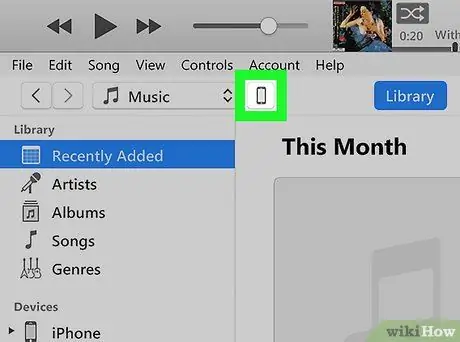
Алхам 2. iPhone дүрс дээр дарна уу
Энэ бол iTunes цонхны зүүн дээд буланд байгаа iPhone дүрс юм. Үүний дараа iTunes цонхны зүүн талд төхөөрөмж дээр хадгалагдсан агуулгын жагсаалтыг багтаасан iPhone хуудас нээгдэнэ.
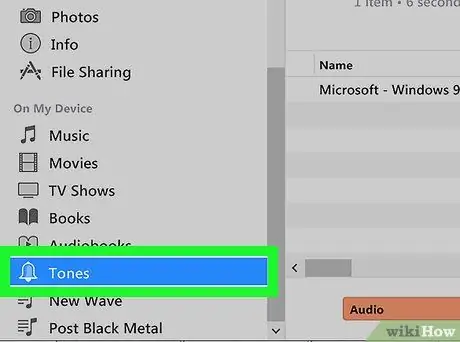
Алхам 3. Tones дээр дарна уу
Энэ таб нь iTunes цонхны зүүн талд байрлах "Миний төхөөрөмж дээр" гэсэн гарчигтай байна. Үүний дараа "Ая" хуудас нээгдэнэ.
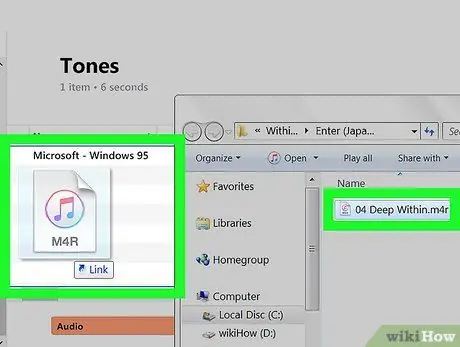
Алхам 4. "Ая" хуудсанд хонхны ая нэмээрэй
Өмнө нь сонгосон дууны.m4r хувилбарыг дарж iTunes цонх руу чирээд дараа нь буулгана уу. Үүний дараа хонхны аяыг хуудсан дээр харуулах болно.
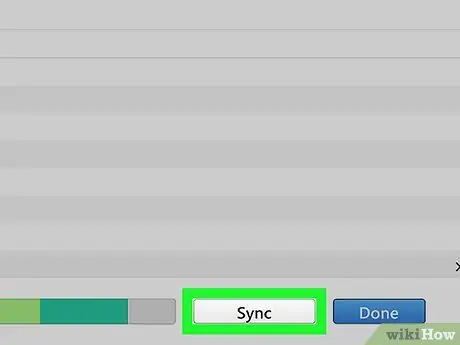
Алхам 5. Sync дээр дарна уу
Энэ бол iTunes цонхны баруун доод буланд байгаа цагаан товчлуур юм.
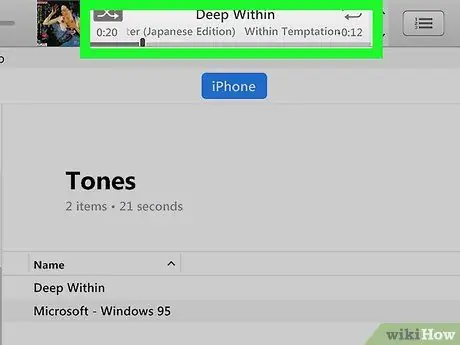
Алхам 6. Хонхны аяыг синк хийж дуустал хүлээнэ үү
Энэ процесс хэдхэн секунд болно. ITunes цонхны дээд хэсэгт байгаа явцын мөр алга болсны дараа та төхөөрөмжөө компьютерээс салгаж (хэрэв хүсвэл) хонхны аяыг тохируулах алхам руу шилжиж болно.
3 -р хэсгийн 3: Хонхны аяыг тохируулах
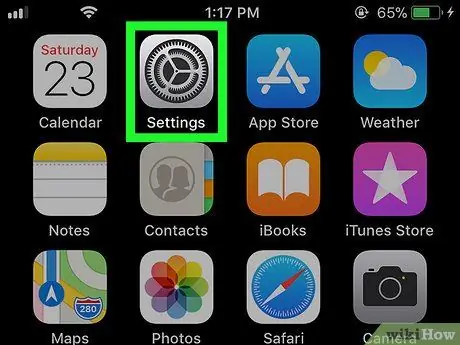
Алхам 1. iPhone -ийн тохиргооны цэсийг нээнэ үү ("Тохиргоо")
Саарал арааны дүрс дээр дарж цэсийг нээнэ үү.
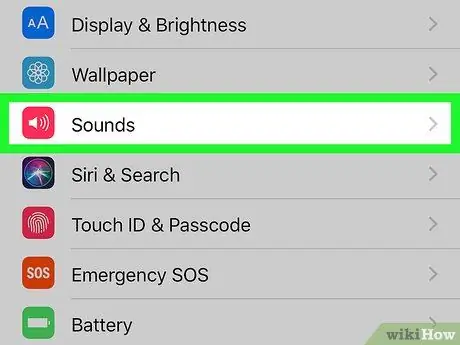
Алхам 2. Доошоо гүйлгээд Sounds & Haptics дээр дарна уу
Энэ сонголт нь тохируулгын бүлэгтэй ижил байна
“ Ерөнхий ”.
IPhone 6S ба түүнээс өмнөх хувилбар дээр "гэсэн сонголтыг дарна уу. Дуу чимээ ”.
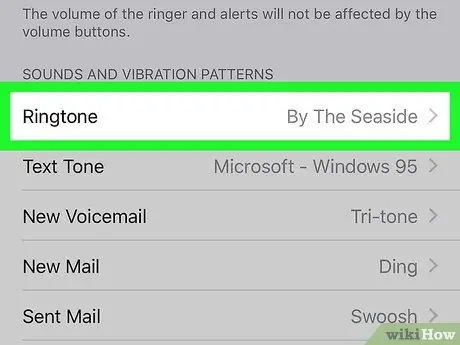
Алхам 3. Хонхны аяыг дарна уу
Энэ сонголт нь хуудасны дунд хэсэгт байрлах "ДУУ, ЧИНГЭЭРИЙН ЗАГВАР" гарчгийн доор шууд байрладаг.
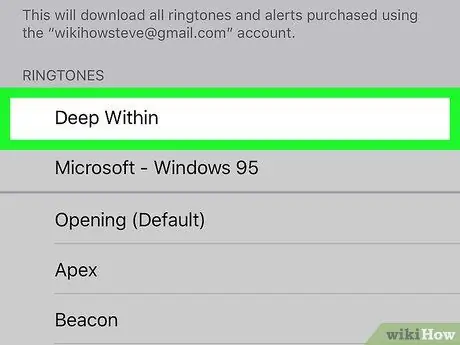
Алхам 4. Хонхны аяны нэрэнд хүрнэ үү
"RINGTONES" хэсэгт үндсэн дуудлагын ая болгон тохируулахыг хүсч буй хонхны дууныхаа нэрийг дарна уу. Утас нь ирж буй бүх дуудлагад тусгай дуудлагын ая ашиглах болно гэдгийг илэрхийлсэн аяны зүүн талд цэнхэр тэмдэг байгааг харж болно.
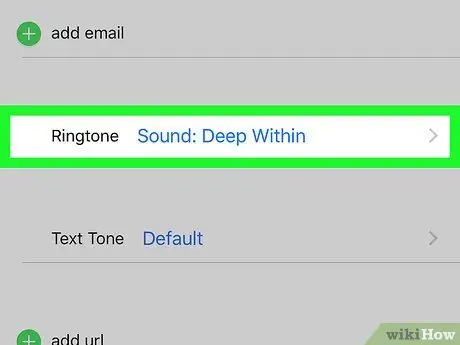
Алхам 5. Тодорхой харилцагчийн хувьд шинэ дуудлагын ая оноох
Хэрэв та тодорхой харилцагч руу дуудлагын ая оноохыг хүсвэл дараах алхмуудыг дагана уу.
- Харилцагч програмыг нээнэ үү.
- Хүссэн харилцагчийн нэр дээр хүрнэ үү.
- Хүрнэ үү " Хонх ”.
- Хонхны аяыг сонгоно уу.
- Хүрнэ үү " Дууссан ”.






